TP-Link TL-WR703N 3G无线路由器,在"桥接模式(Bridge)"下的上网设置方法;TL-WR703N工作 在Bridge模式下,会先接收一个无线WiFi信号,然后TL-WR703N路由器会自己在发射一个无线WiFi信号。
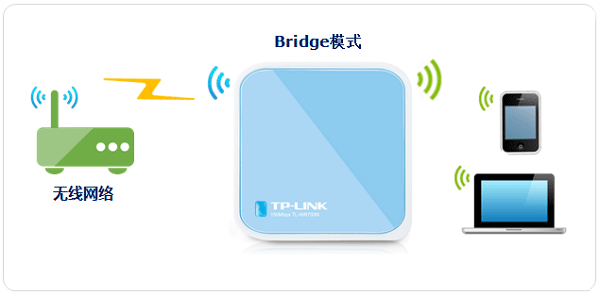
请先弄清楚需要被放大的无线信号名称、无线密码、加密方式等参数,并记录下来。
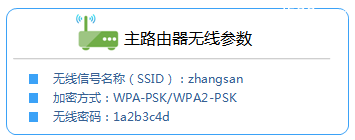
在设置TL-WR700N路由器之前,需要先把电脑的IP地址设置为自动获得,这里指的是笔记本电脑上无线网卡的IP地址。(PS:如果不会设置,请搜索本站文章:电脑自动获取IP地址设置方法 )
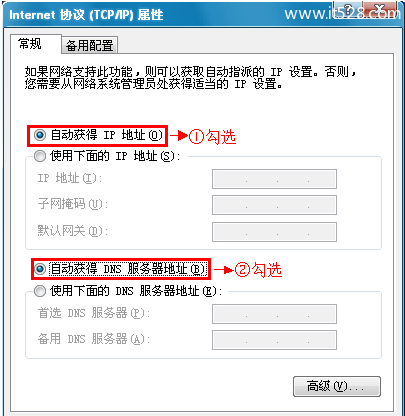
电脑搜索并连接TL-WR703N路由器的信号(路由器默认SSID为:TP-LINK_XXXXXX(MAC地址后六位),可在路 由器底部标贴上查看到MAC地址。
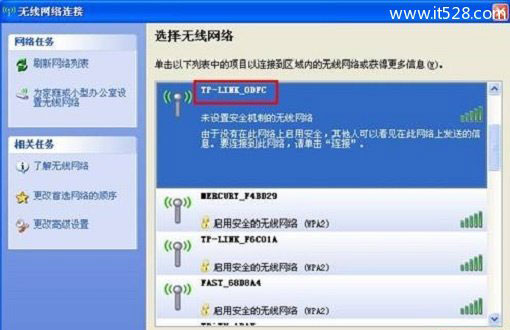
1、打开电脑桌面上的IE浏览器,清空地址栏并输入tplogin.cn(管理地址),回车后页面会弹出登录框。(输入tplogin.cn打不开?请搜索本站文章:tplogin.cn打不开的解决办法 )

2、在“设置密码”框中设置管理员密码,并在“确认密码”中再次输入,点击“确认”。
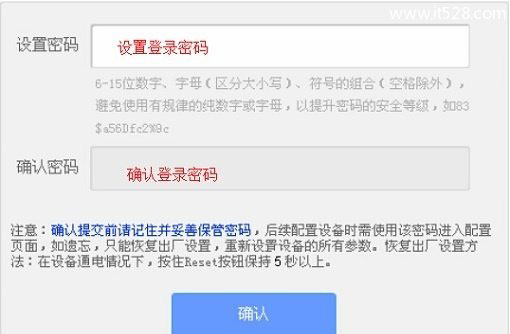
PS:如果已经设置好密码,则会出现如下图所示的界面,请直接输入之前设置的管理员密码登录。
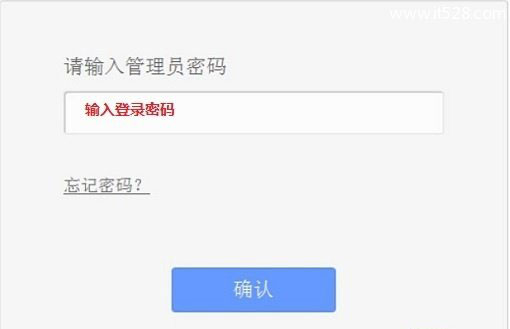
1、运行设置向导:进入路由器的管理界面后,点击“设置向导”——>点击“下一步”。
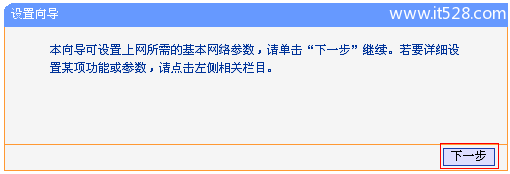
2、选择工作模式:这里需选择“无线AP模式”——>点击“下一步”。
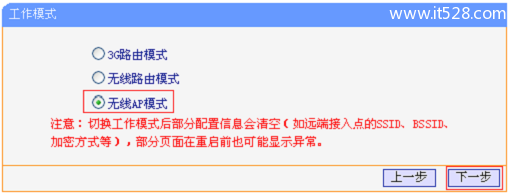
3、选择无线工作模式:选择“桥接模式(Bridge)”——>点击“下一步”。
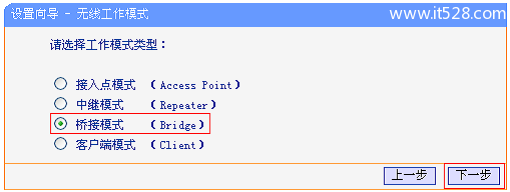
4、扫描信号:点击“扫描”。
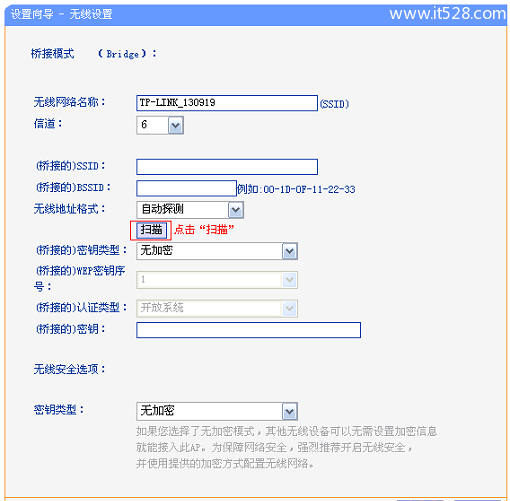
5、在扫描结果中,找到主路由器的无线信号名称(本例是:zhangsan)——>点击“连接”。
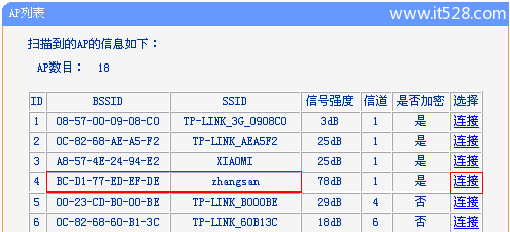
注意:如果扫描不到对应信号,请确认主路由器已开启无线功能,且尝试减小路由器之间的距离。
6、修改无线设置:修改“无线网络名称”(就是TL-WR703N路由器自己的无线WiFi名称,本例设置为:Wireless_B)——>“(桥接的)密钥类型”选择与主路由器相同的加密方式——>在“(桥接的)密钥”输入主路由器的无线密码——>在“无线安全选项”下的“密钥类型”选择:WPA/WPA2-个人版——>在“密码”的位置输入TL-WR703N路由器自己无线WiFi密码——>点击“下一步”。
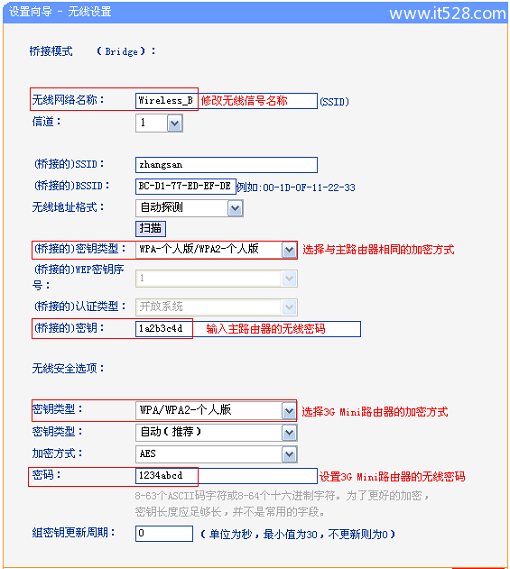
7、重启路由器:点击“完成”——>会弹出重启提示对话框,再次点击“确定”。
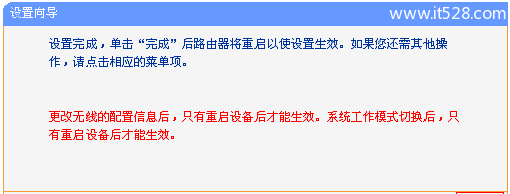
至此,就完成了TP-Link TL-WR703N迷你无线路由器的在Bridge模式下设置。无线终端连接到TL-WR703N路由 器的无线信号(本例是:Wireless_B),有线电脑通过网线连接到路由器的有线接口即可上网。